AQUOS Zero2を購入後に個人的に必要だと感じた設定項目について、いくつかまとめておこうと思います。
AQUOS Zero2は、購入後の初期設定状態ではまだ十分にその良さを活かせないものになっている、あるいは少し使いづらく感じる部分があるため、いくつか設定を変更してより使いやすくしておくと利便性といったものがあがってきます。
実際に設定変更をして便利だった項目について挙げているので購入後・購入前の参考にしてもらえたらと思います。
端末のレビューはこちら。
AQUOS Zero2(SH-01M/SHV47/906SH) 実機レビュー 141gの軽さに特化したハイスペックスマホ
docomo
- ドコモの機種変更でおすすめのスマホ機種まとめ
- ドコモ iPhone・スマートフォン価格・値段・キャンペーンまとめ 安売り・値下げ反映済み
- ドコモのスマホを安く機種変更する超簡単な方法:ドコモオンラインショップ活用法とそのメリット
au
SoftBank
カメラ設定はSHARPスマホでまず見ておくべき箇所
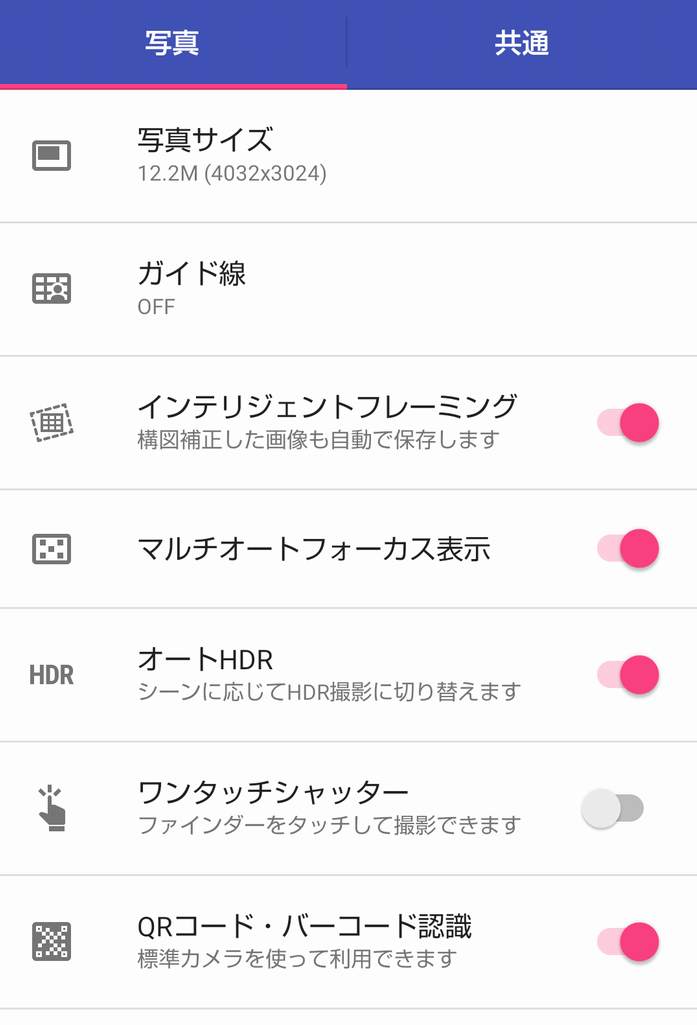
AQUOS Zero2の初期設定として確認をしておきたいのは、カメラの設定周りです。
これはAQUOS Zero2固有ではなくSHARPのスマホ全般で共通しているチェック項目・変更推奨項目と言えます。
AQUOSスマホは他のスマホと少しカメラ設定が異なるところがあり、
- オートHDRがデフォルトでオフになっていがち
- 撮影比率が16:9に設定されている
という状態になっていることが多いです。
オートHDRというのはオンになっていることで暗い陰になった部分なんかの明るさを調節してくれ、全体的に何が写っているのかわかりやすくしてくれる機能です。
こちらに関しては今回のAQUOS Zero2ではようやくデフォルトでオンになっているので、この部分は変更をしなくても良くなっています。
(オートHDRがオンになっているとデメリットとしては、明るい部分と暗い部分のメリハリがなくなってのっぺりした写真ができてしまうというのがあります。ただスマホのカメラの場合、そのデメリットよりも白飛びや黒つぶれを防げた方がメリットがあるため、基本オートHDRはオンにしておいた方が万人向けです。)
ただ相変わらず写真の撮影比率は16:9となっており、これは変更をしておいた方が良いです。
AQUOS Zero2に限らずほとんどのスマホの撮影用のセンサーは4:3の比率となっており、その比率での撮影がもっとも撮影範囲の広いものになっています。
AQUOS Zero2の初期設定である16:9という撮影比率も、4:3のセンサーの上下を切り取り・トリミングしているために撮影範囲が狭くなってしまいます。
こちらについては具体的に同じ位置から比率だけを変えた写真で確認してもらうのがわかりやすいでしょう。
 4:3撮影
4:3撮影 16:9撮影
16:9撮影このように16:9の比率は画角・撮影範囲を狭くしてしまっているだけなので、これなら4:3で撮影して16:9でトリミングしたほうが多様な選択肢があって良いでしょう。
なぜSHARPがこの比率を初期設定に採用しているのかわかりませんが、個人的には後から加工のしやすい4:3の方が良いと強く感じるため、この項目はAQUOS Zero2を購入したら変更しておいた方が良いポイントです。
Always On Display的な「時計表示ON」の設定も必須
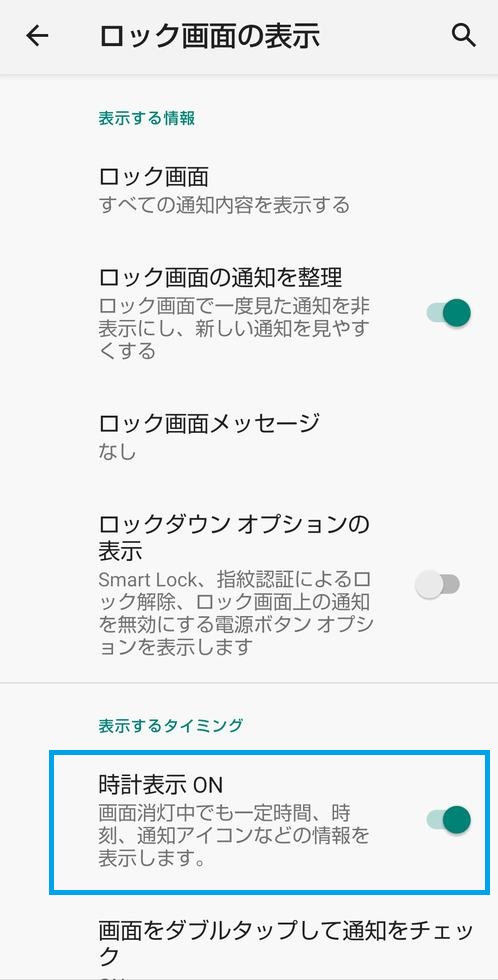
AQUOS Zero2をより便利なものにするためにも、Always On Display的な機能である「時計表示ON」をオンにしておいた方がいいです。
正確にはAlways On Displayやアンビエント表示といった他のスマホにあるような機能よりも劣化したものになってしまうのですが、この機能を使う使わないで結構普段の利用時の快適さというものが変化してくるので、オンにしておくといいでしょう。
こちらは他のスマホだと常時点灯しているタイプの機能になるのですが、AQUOS Zero2だと20分前後の一定時間で表示が消えてしまいます。また表示自体も薄いために視認性も良くないです。

設定でこれらの微調整をすることもできません。
それでも無いよりはあった方が時間や通知とかが見るのは良いですし、バッテリー持ちにも影響を与えることがないのでこちらは必ずオンにしておきましょう。
ノックオン機能
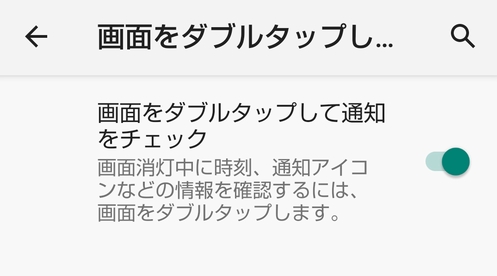
AQUOS Zero2は電源ボタン以外にも画面を点灯させる方法として「自動画面点灯」というスマホを手でとり持ち上げるとスリープ状態から解除される、という機能が最初からオンになっています。
これ自体はとても便利ではあるのですが若干レスポンスが遅いものになっており、その反応の遅さからさらに指紋認証をしたり顔認証をしたりするのは体感として快適さというのはありません。
またテーブルにスマホを置いたまま利用したい時に、「自動画面点灯」機能だけだとわざわざ電源ボタンを操作した上にロック解除が必要になってしまい結構手間がかかってしまいます。
そうした時に役立つのが「画面をダブルタップして通知をチェック」の機能です。
これをオンにしておくとテーブルに置いたまま簡単に起動でき、「自動画面点灯」の反応が鈍い時でもわざわざ電源ボタンを操作する必要がありません。
画面をノックすることでスリープ状態から起動させることができるため、電源ボタンに触りにくい状況でも指紋認証や顔認証に進むことができます。
不安があるなら点灯時間の調節
自分の個体では発生していないために個別の不具合かと思われますが、ネット上でAQUOS Zero2のネガティブな側面の報告としてディスプレイの焼き付き、というのがあります。
31日に機種変したけど、24時間を使ってまさかナビゲーションバーに画面焼け???
どういうことですか?スクリーン品質は大丈夫?
AQUOS zero2 SH-01M pic.twitter.com/Axj9FAaxIv— KLASSE (@AMG_V8_Biturbo) February 1, 2020
流石に1日の利用でここまでの焼き付きというのは見たことないレベルになっており、不具合報告の中ではかなり不安にさせられるものになっています。
この問題がどの個体にも発生するとは思わないですが、心配であるようならば何も操作していない時の点灯時間は調節しておきましょう。最短では15秒で自動消灯することができます。
不要なアプリのアンインストールや無効、強制停止
AQUOS Zero2はバッテリーが3130mAhとそこまで容量として多くない上、240Hzのリフレッシュレートで表示するモードを有していたりとバッテリーの消費については少し気をつかう必要があります。
どこまで気を付けるべきなのかは程度の問題にはなりますが、もしもしっかりとバッテリー持ちに関して対策をしたいのならば不要なプリインアプリなんかの電池消費量をチェックし、それで問題があるものを削除や停止しておくといいでしょう。
電池使用量については「設定」の「アプリ情報」から以下のように確認できます。
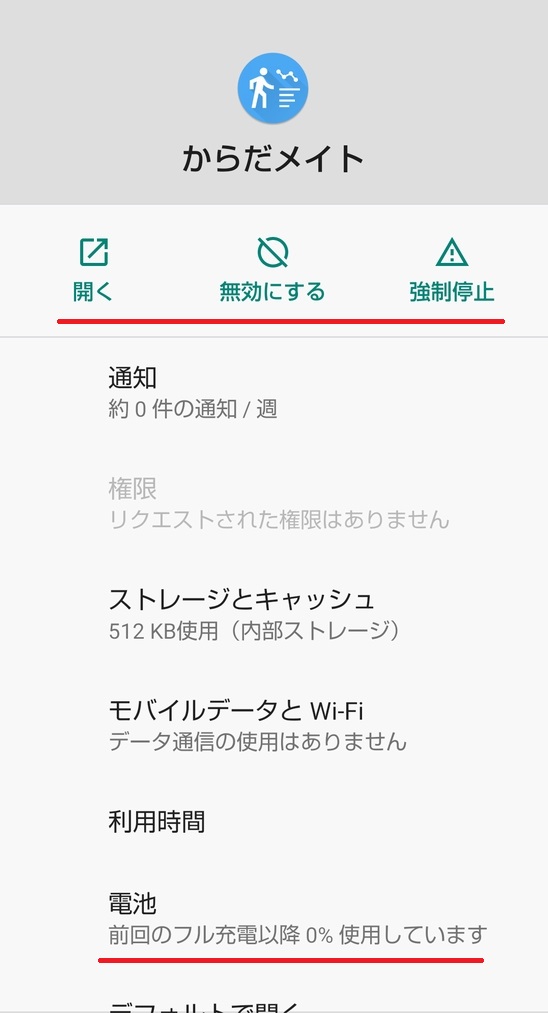
最近のまともなアプリなら基本的に使っていないものは0%かと思いますが、数%ほど消費しているようなもので必要性のないものなら停止やアンインストールをしておくと良いかと思います。
ゲームの動作やタッチ精度が気になるなら4倍速モード(ハイレスポンスモード)を無効化すると改善する
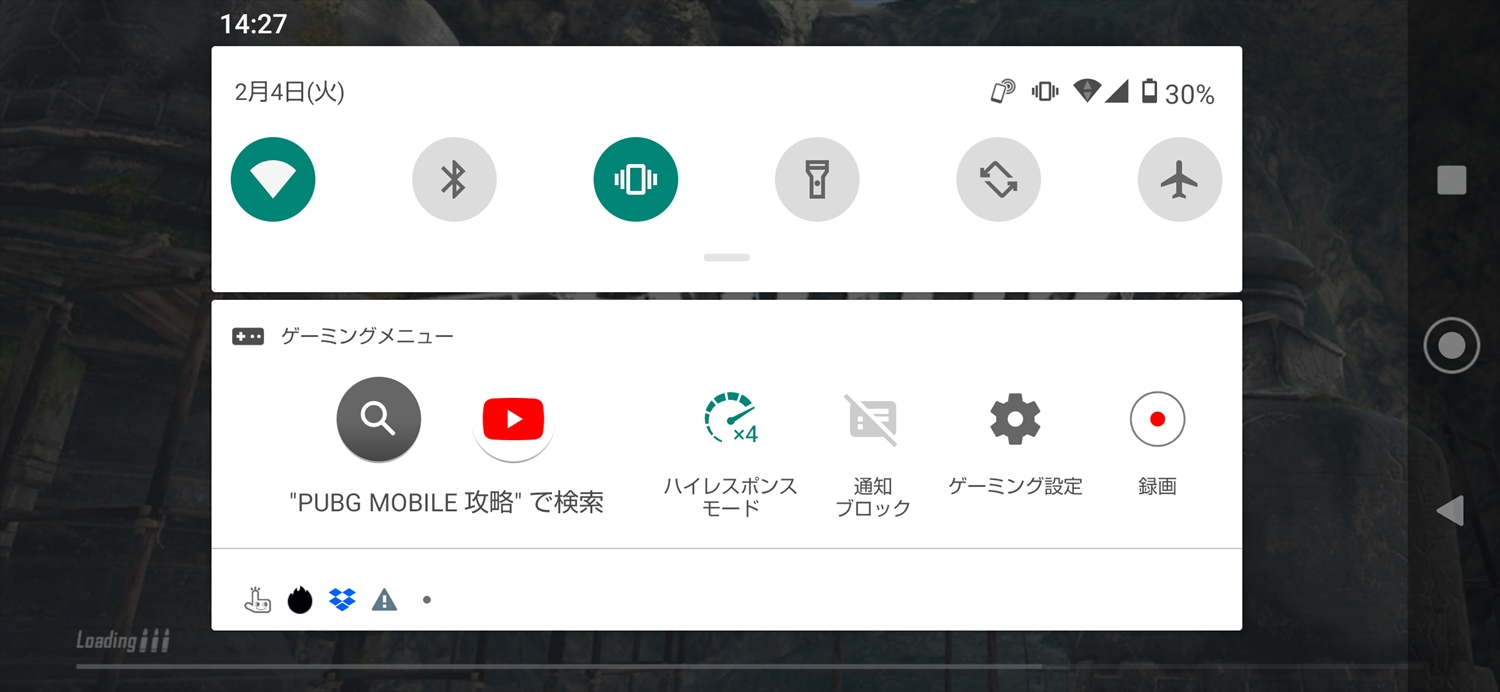
ゲームの動作がネガティブな意味でこれまでと感覚が違う、ということであれば4倍速モード(ハイレスポンスモード)を無効化することによって改善することがあります。
SHARPでは数多くのゲームアプリを実際に動かしてみて、4倍速モードやタッチレスポンスを調整して問題の無いものにしていると言っていますが、通常の表示速度とは違う処理かつAndroid10の調節が間に合っていないために動作が不安定・通常とは異なるものになるアプリなんかは確実にあるかと思うため、そうした問題に対しては4倍速モードを無効化すると割と良くなります。
原理については詳しくわからないものの、単純に新機能に対してゲーム側が対応していない中でそれを無効化しているので効果が出ていると思われます。
動きの感覚が良くない時はこちらの項目をチェックしてみて下さい。
AQUOS Zero2について、より快適で便利に利用する方法として設定しておくべき内容としては以上のような内容が挙げられます。
特にカメラの設定とスリープ時の画面については設定しておくとかなりつかいやすく、なおかつ便利に利用することができるようになるかと思うので、AQUOS Zero2購入の際にはぜひ設定してみてください。
AQUOS Zero2(SH-01M/SHV47/906SH) 実機レビュー 141gの軽さに特化したハイスペックスマホ












